インターネットファクスを使う - Iファクス
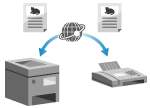 | インターネットファクス(Iファクス)とは、インターネットを経由してファクスを送受信する機能です。 電話回線を使わないため、通信費を気にせずにファクスを送ることができます。また、Iファクスを受信すると自動的に受信データがプリントされます。 送信先/送信元の機器がIファクスに対応している必要があります。 |
Iファクスを送信する
原稿をスキャンして、スキャンデータをIファクスで送信します。
スキャンデータは、TIFF形式の添付ファイルとしてメールで送信されます。通常のメール送信と同様に、複数の宛先を指定できるほか、件名や本文も設定できます。
スキャンデータは、TIFF形式の添付ファイルとしてメールで送信されます。通常のメール送信と同様に、複数の宛先を指定できるほか、件名や本文も設定できます。
必要な準備 |
Iファクス送信に使用するメールサーバーの情報を本機に設定します。メールサーバーの詳細情報を設定する - リモートUI |
1
原稿をセットする 原稿のセット方法
2
操作パネルの[ホーム]画面で、[スキャン]を押す [ホーム]画面
スキャンの種類を選択する画面が表示されます。
3
[I ファクス]を押す
スキャンの画面が表示されます。
4
[宛先指定]タブで、宛先を指定する 宛先の指定
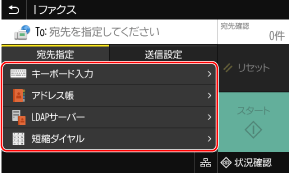
Cc/Bccの宛先は、[アドレス帳]または[短縮ダイヤル]から指定します。
 [自分の宛先]しか指定できない場合
[自分の宛先]しか指定できない場合
送信機能の認証設定で送信時の宛先が限定されているため、他の宛先は指定できません。詳しくは、管理者にお問い合わせください。
5
[送信設定]タブで、スキャンの設定をする スキャンの設定
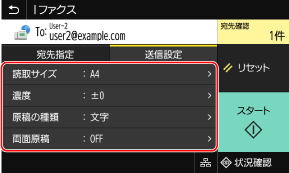
メールの件名や本文なども[送信設定]タブで設定します。メール/Iファクスの設定
スキャンデータは以下のファイル名で送信されます。[送信設定]タブで任意の文字列を指定して、先頭に付けることもできます。ファイル/分割の設定
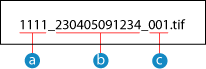
 通信管理番号
通信管理番号 送信日時(上記の場合は「2023/4/5 9:12:34」)
送信日時(上記の場合は「2023/4/5 9:12:34」) ファイルの順序(1ファイルの場合は「001」)
ファイルの順序(1ファイルの場合は「001」)6
[スタート]を押す
原稿のスキャンが開始されます。
スキャンを中止したい場合は、[中止] [はい]を押します。スキャンを中止する
[はい]を押します。スキャンを中止する
 [はい]を押します。スキャンを中止する
[はい]を押します。スキャンを中止するスキャンが完了すると、スキャンデータが送信されます。[状況確認]から送信状況や履歴を確認できます。スキャンしたデータの送信/保存状況や履歴を確認する
 [送信宛先の確認]画面が表示された場合
[送信宛先の確認]画面が表示された場合
宛先が正しいことを確認してから[スキャン開始]を押します。
 [次の原稿を読込]が表示された場合
[次の原稿を読込]が表示された場合
原稿を原稿台ガラスにセットしてスキャンすると、他の原稿を続けてスキャンするための画面が表示されます。
続きの原稿がある場合は、原稿台ガラスにセットし、[次の原稿を読込]を押します。
すべての原稿のスキャンが完了したら、[送信開始]または[プレビュー開始]を押します。
続きの原稿がある場合は、原稿台ガラスにセットし、[次の原稿を読込]を押します。
すべての原稿のスキャンが完了したら、[送信開始]または[プレビュー開始]を押します。

※原稿ごとのサイズが異なる場合は、画像が欠けたり、画像が小さくスキャンされたりすることがあります。
 プレビュー画面が表示された場合
プレビュー画面が表示された場合
スキャンデータのプレビュー画像を確認してから、[送信開始]を押します。
送信したくないページがある場合は、そのページを表示して[ページ削除]を押します。
送信したくないページがある場合は、そのページを表示して[ページ削除]を押します。
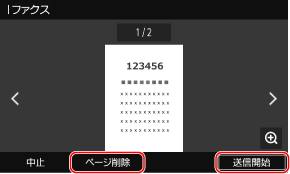
 [状況確認へ]が表示された場合
[状況確認へ]が表示された場合
送信状況や履歴を確認する場合は、[状況確認へ]を押します。スキャンしたデータの送信/保存状況や履歴を確認する
[閉じる]を押すと、スキャンの画面に戻ります。
[閉じる]を押すと、スキャンの画面に戻ります。
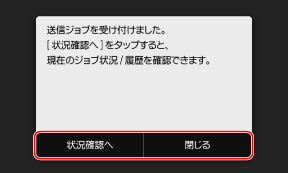
 [SMTP認証]画面が表示された場合
[SMTP認証]画面が表示された場合
SMTP認証で使用するユーザー名とパスワードを入力し、[確定]を押します。
 |
送信エラーが発生した場合メールサーバーの設定によっては、送信エラー発生時に、本機で設定したメールアドレスに通知メールが届くことがあります。通知メールを放置すると、メールボックスの容量が不足するおそれがあるため、定期的にメールボックスをクリアすることをおすすめします。メールボックスをクリアする |
Iファクスを受信する
Iファクスは、設定したメールサーバーから自動受信し、受信が完了すると自動的にプリントされます。
プリントする用紙サイズを変更したり、両面にプリントしたりするように設定を変更することもできます。受信したIファクスのプリント設定を変更する
プリントする用紙サイズを変更したり、両面にプリントしたりするように設定を変更することもできます。受信したIファクスのプリント設定を変更する
必要な準備 |
Iファクス受信に使用するメールサーバーの情報を本機に設定します。メールサーバーの詳細情報を設定する - リモートUI |
Iファクスを手動受信する
自動受信する前にサーバーへ接続して受信したい場合や、自動受信を行わないように設定している場合は、手動で受信操作を行います。
1
操作パネルの[ホーム]画面などで、[状況確認]を押す [ホーム]画面
[状況確認]画面が表示されます。
2
[受信ジョブ] [I ファクス受信]を押す
[I ファクス受信]を押す
 [I ファクス受信]を押す
[I ファクス受信]を押すサーバーへ接続します。Iファクスを受信すると、プリントが開始されます。
 |
Iファクスが届かない/プリントされない |